一、两个不同品牌的路由器怎么链接
设置任何一个为主路由
比如:两个路由器一个A,一个B,A为主,B为从
猫出来的线,连接A的WAN口,电脑连A的LAN口,然后进入路由器设置页面
将WAN口配置好,此时插在A上的设备都可以上网了
然后讲A与B之间用一根网线连接,A的LAN口出来一根线接到B的LAN口上
进如B,设置B的DHCP,为192.168.1.X开始,到192.168.1.Y结束,X与Y的值不可以和A的DHCP地址池相同,不可为0,1,255
基本就可以连接了,说白了,我让B成为的交换机。
二、两个不同品牌无线路由如何连接
两个路由器连接详细步骤如下:
一、主路由器设置方法:
1、先将网线(总线)插在无线路由器的WAN口,用一条网线一头插入无线路由器的任意LAN口一头连接电脑网卡,开启路由器的电源。
2、电脑打开浏览器在地址栏填上无线路由器的设置网址:192.168.1.1(路由器背面有标注)。
3、然后输入admin默认账户名和密码相同(路由器背面也有原始数据的提示)点确定。
4、进入无线路由器设置界面之后,按照设置向导选择上网方式(不同的宽带选择的方式也不同),输入上网账号及密码。
5、保存,继续设置无线密钥,(密码建议使用数字和英文组合,最好中间使用@符号,这样防止给别人蹭网)
6、保存以后,即可正常上网了。
7、如果异常,不妨点击无线路由器的重置按钮,再设置一下路由器即可。
二、副路由器的设置方法:
1、副路由器先不要连接主路由器。
2、网线一头连接次路由器的任意LAN口一头连接电脑。
3、通过电脑浏览器登陆界面LAN口IP改成192.168.2.1,避免与主路由器IP网段有冲突;
4、WAN口上网方式选择:动态IP连接,开启DHCP服务器。
5、无线设置账号及密钥,保存退出即可。
6、从主路由器的任意一个LAN口接条网线到次无线路由器的WAN口上,这个时候电脑就可以上网了。
三、两个不同的路由器连线怎样接
大家好,我是大明,两个不同品牌的路由器,可以通过用网线串联的方法来连接,也可以通过无线桥接的方法,两台路由器连接主要是扩大覆盖无线信号范围,接下来大明就详细讲一下具体连接的方法。
方法一
使用网线将两台路由器串联,首先打开路由器B的电源开关,在手机上打开WLAN开关,查找路由器B的SSid名称连接即可。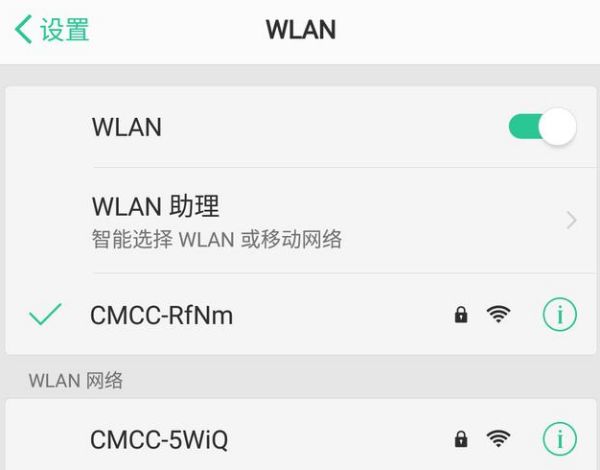
接着使用手机登录路由器B的后台操作界面,由于每个路由器的管理员和密码是不一样的,具体可以参考路由器背部会有详细的标注。
进入路由器后台后找到LAN端口设置,将路由器B的ip地址设置成与路由器A不同的网段,例如路由器A的ip地址是192.168.1.1,那么就将路由器B的ip地址设置成192.168.2.1,这样设置是为了避免两台路由器的ip地址冲突。
接着找到路由器B的”无线网络”选项,将无线SSⅰd名称设置成与路由器A不同的SSⅰd,这样设置同样是为了避免两台路由器无线网络的冲突。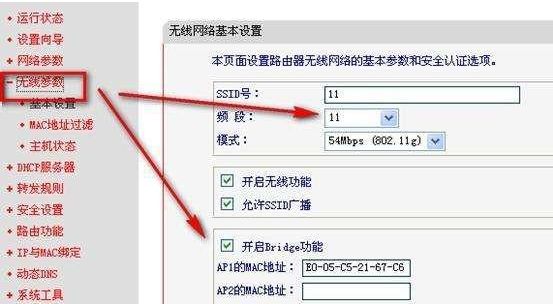
然后将路由器的Wan端口上网模式设置成”动态ip”,最后将路由器A与路由器B用网线串联,一端连接这路由器A的LAN端口,另一端连接是路由器B的WAN端口就完成了。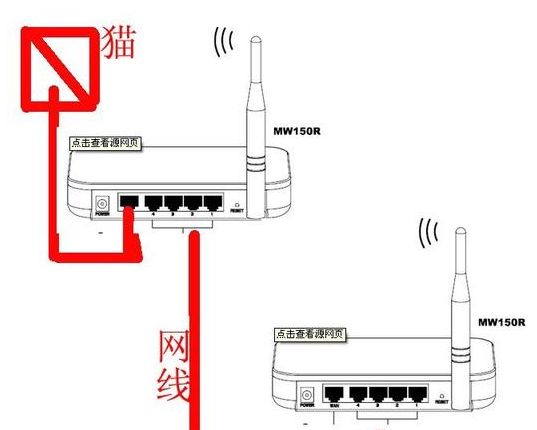
方法二
将两台路由器进行无线桥接,首先用手机登录路由器B的后台操作界面,将路由器B的LAN端口地址,设置成与路由器A相同网段的地址。
例如路由器A的ip地址是192.168.1.1,那么路由器B的ip地址就设置成192.168.1.2,然后关闭DHCP服务,开启打wDS桥接,扫描到路由器A直接连接就可以了。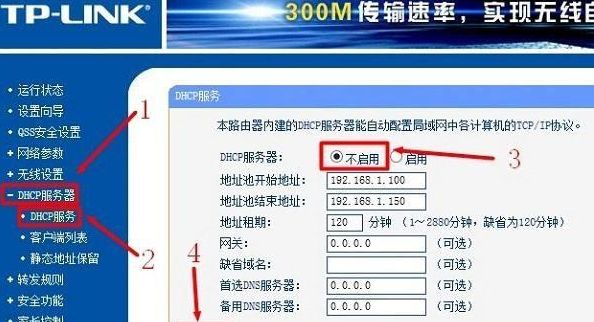
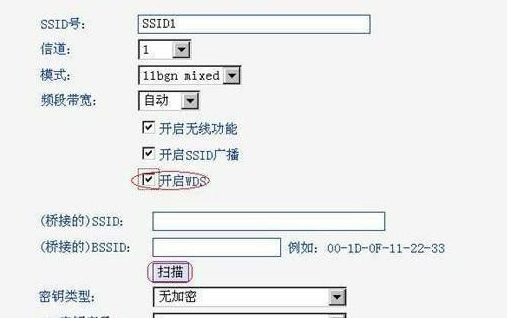
总结
将两台路由器进行有线连接,要注意将两台路由器的ip地址设置成不同网段,以及设置成不同的SSⅰd名称,做这些设置主要是为了防止两台路由器的网段ip冲突。
而”无线桥接”与”有线串联”不同的是,要将两台路由器的ip地址设置成”同一网段”进行WDS桥接,这点大家不要混淆。
以上就是今天分享的内容,希望对大家有所帮助,喜欢的话别忘记点个赞,关注一下,打开”百度App”,搜索,”电脑技师大明”,有大量原创电脑知识,供大家参考,本期问答就讲到这里,咱们下期再见。